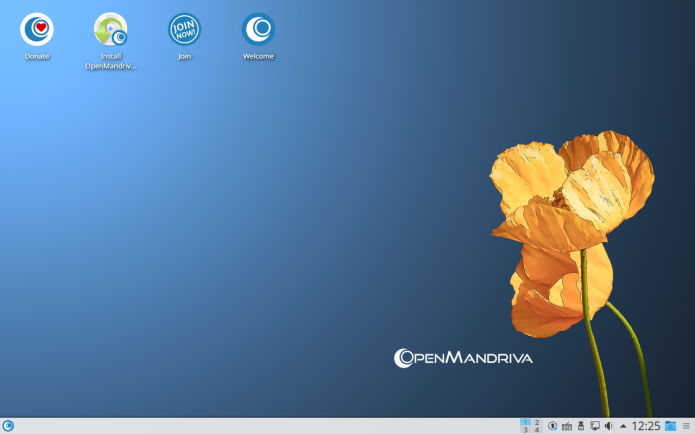Kate Lebedeff anunciou o lançamento do OpenMandriva Lx 3.01, uma atualizada do ramo 3.0 da distribuição, com o desktop KDE Plasma. Conheça mais um pouco sobre ela e descubra onde baixar a distro.
- Recuperando o boot do Linux (Grub), depois de instalar o Windows
- Como mudar o visual do Grub com o tema Vimix Grub
- Como instalar o Grub Customizer no Ubuntu e derivados
- Como esconder o menu de inicialização do Grub
- Como instalar o Grub Customizer no Debian, Ubuntu e derivados
- Como instalar o Grub Customizer no Ubuntu 22.10 e derivados
- EndeavourOS Artemis Nova 22.9 lançado com solução do problema do GRUB
OpenMandriva é uma distribuição mantida pela Associação OpenMandriva que oferece um desktop e servidor Linux completos, e que é um dos principais forks do antigo Mandriva.
O sistema é baseado no ROSA Desktop, um projeto da distribuição Russian Linux que surgiu a apartir de um fork do Mandriva Linux em 2012, incorporando muitas das ferramentas e utilitários originais da Mandriva e adicionando melhorias próprias.
OpenMandriva Lx é uma distribuição de ponta compilada com LLVM/clang. Esse alto nível de otimização utilizado na sua construção, dá o ambiente de trabalho OpenMandriva uma resposta incrivelmente perceptível para operações no seu desktop KDE Plasma 5.x.
Novidades do OpenMandriva Lx 3.01
OpenMandriva Lx 3.01 traz uma série de correções importantes, softwares atualizados, novos drivers e kernel com melhor suporte para hardware mais recente e a versão estável do ambiente Plasma junto com Wayland.
Essa versão vem com KDE Plasma 5.8.4, KDE Frameworks 5.29.0, KDE Applications 16.08.3, Qt 5.6.2, Linux kernel 4.9 com BFQ como um programador de CPU padrão, systemd 232.
Conheça melhor a distribuição OpenMandriva Lx
Para saber mais sobre a distribuição OpenMandriva Lx, clique nesse link.
Para saber mais sobre essa versão da distribuição, acesse a nota de lançamento.
Baixe e experimente o OpenMandriva Lx 3.01
A imagem ISO do OpenMandriva Lx 3.01 já pode ser baixada acessando a página de download da distribuição
Verifique se a imagem ISO está corrompida
Antes de gravar a imagem ISO que você baixou, verifique se ela está corrompida usando o tutorial abaixo:
Como verificar se uma imagem ISO está corrompida
Como gravar uma imagem ISO no Linux
Quem precisar gravar a imagem ISO após o download, pode usar esse tutorial do blog:
Como gravar uma imagem ISO Usando o Nautilus
Como gravar uma imagem ISO usando o Terminal
Como criar um pendrive de instalação
Como criar um pendrive inicializável com GNOME Disks
Se você teve alguma dificuldade ou sabe de alguma dica relacionada ao assunto acima, escreva um comentário e ajude a melhorar esse texto. E não esqueça de compartilhar também, ok?
O que está sendo falado no blog nos últimos dias
No Post found.